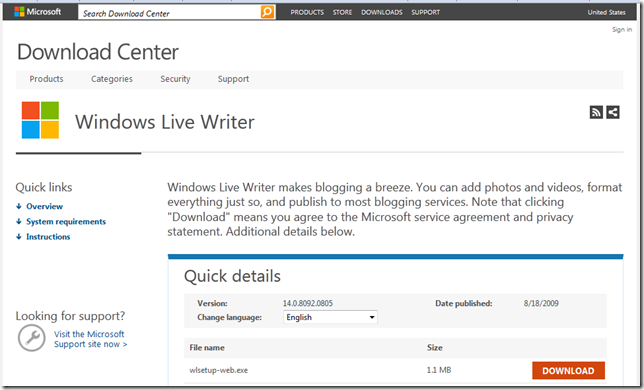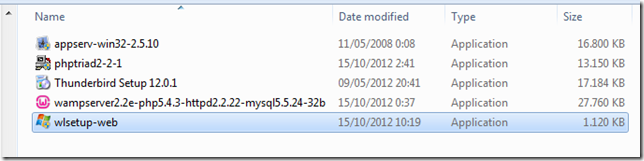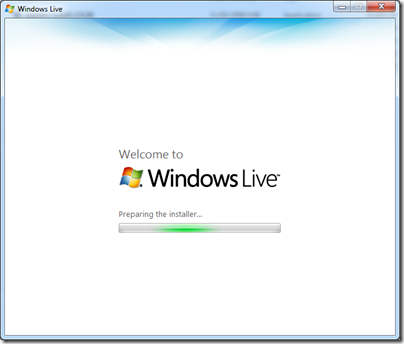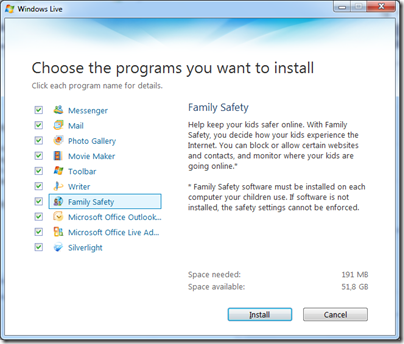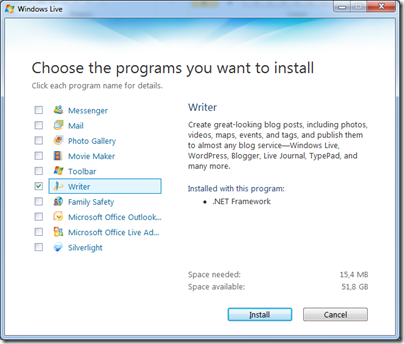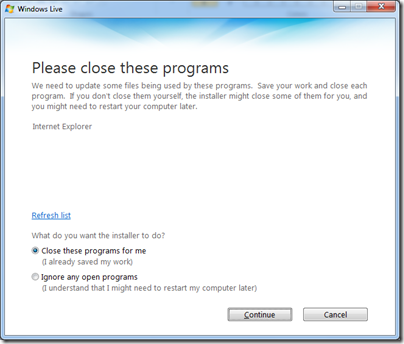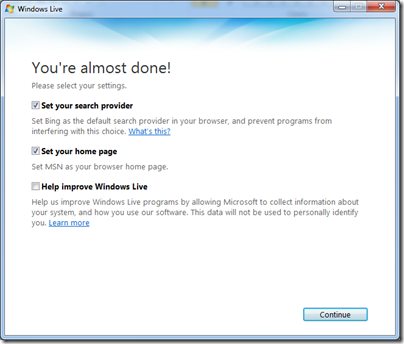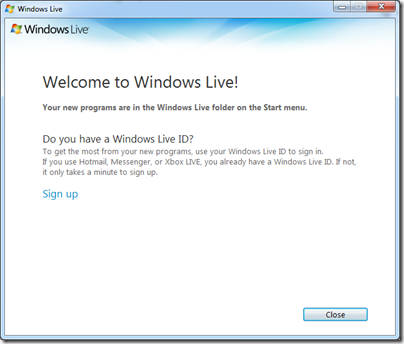Windows Live Writer adalah salah satu software yang dikembangkan oleh Microsoft yang berfungi untuk mempermudah Anda dalam memposting artikel maupun tulisan Anda ke dalam blog Anda. Dengan menggunakan aplikasi Windows Live Writer, Anda bisa lebih mengeksplorasi dan lebih bisa berimprovisasi dalam penulisan artikel pada blog yang akan dipublish. Pada aplikasi Windows Live Writer ini, Anda bisa membuat multi akun (lebih dari satu akun blog). Sehingga dengan hanya satu aplikasi, Anda bisa mengelola semua blog yang Anda miliki. Berikut langkah-langkah untuk menginstal aplikasi Windows Live Writer di komputer Anda.
1. Silahkan Anda download file installer Windows Live Writer dari websitenya di alamat: http://www.microsoft.com/en-us/download/details.aspx?id=8621. Anda juga bisa menentukan pilihan bahasa yang akan dipakai oleh aplikasi Windows Live Writer yang akan Anda download dengan cara memilih menu drop down pada pilihan Change Language. Kemudian tunggu sampai proses download selesai.
2. Setelah itu, silahkan Anda masuk ke dalam folder tempat file installer Windows Live Writer yang sudah Anda download tersimpan. Kemudian double klik pada file tersebut untuk memulai proses instalasi.
3. Akan muncul jendela yang berisi progress bar proses instalasi Windows Live Writer. Tunggu beberapa saat sampai proses tersebut selesai.
4. Kemudian Anda akan masuk ke jendela Choose the programs you want to install. Pada bagian ini Anda bisa menentukan aplikasi apa saja yang akan Anda install ke komputer Anda. Untuk memilihnya, pastikan Anda memberi tanda cek pada aplikasi yang akan diinstal.
5. Karena kali ini kita akan menginstal Windows Live Writer, maka silahkan Anda hilangkan tanda cek pada aplikasi-aplikasi selain aplikasi Writer. Sehingga nantinya yang terinstal hanyalah aplikasi Writer saja. Kemudian klik tombol Install untuk memulai proses instalasi Windows Live Writer di komputer Anda.
6. Apabila Internet Explorer Anda sedang dalam kondisi terbuka, maka akan muncul peringatan untuk menutup aplikasi Internet Explorer. Anda bisa memilih opsi Close the program for me dan otomatis Internet Explorer akan tertutup dengan sendirinya, atau bisa juga memilih opsi Ignore any open programs dimana Anda bisa menutup secara manual aplikasi Internet Explorer Anda. Kemudian klik tombol Continue untuk melanjutkan.
7. Selanjutnya akan muncul jendela baru. Pada jendela ini, Anda bisa menentukan apakah akan mengaktifkan Bing sebagai mesin pencari default atau apakah Anda akan menjadikan MSN sebagai home page standar browser Anda. Anda bisa menonaktifkan pilihan tersebut dengan cara menghilangkan tanda cek pada masing-masing pilihan. Kemudian klik tombol Continue untuk melanjutkan.
8. Tunggulah beberapa hingga proses instalasi Windows Live Writer di komputer Anda selesai. Selanjutnya akan muncul jendela yang menandakan bahwa proses instalasi sudah selesai. Klik tombol Close untuk mengakhiri proses instalasi.